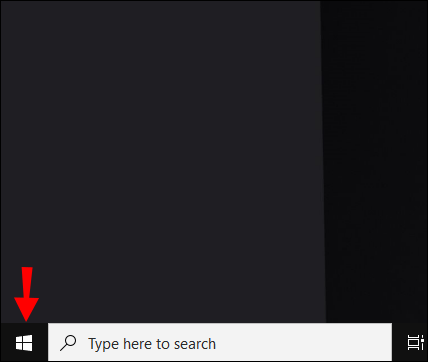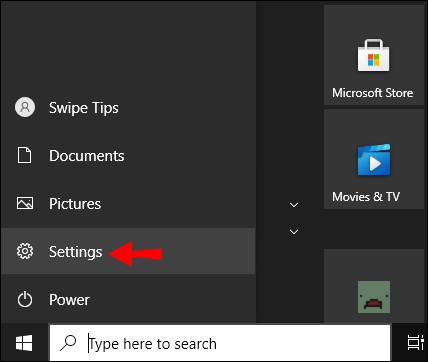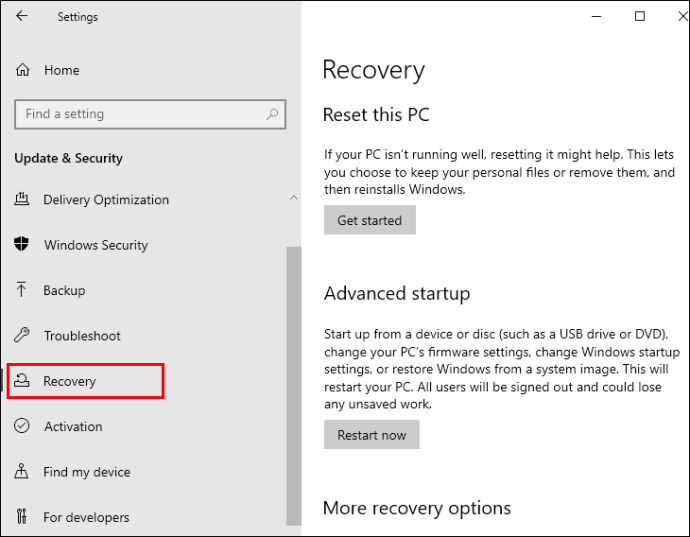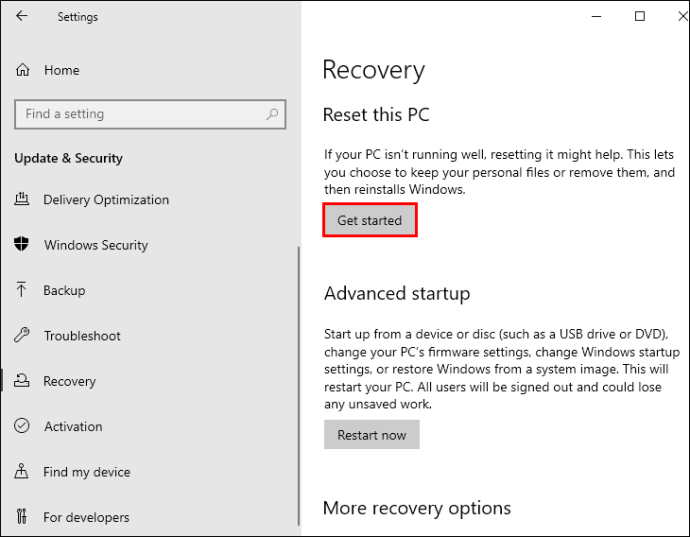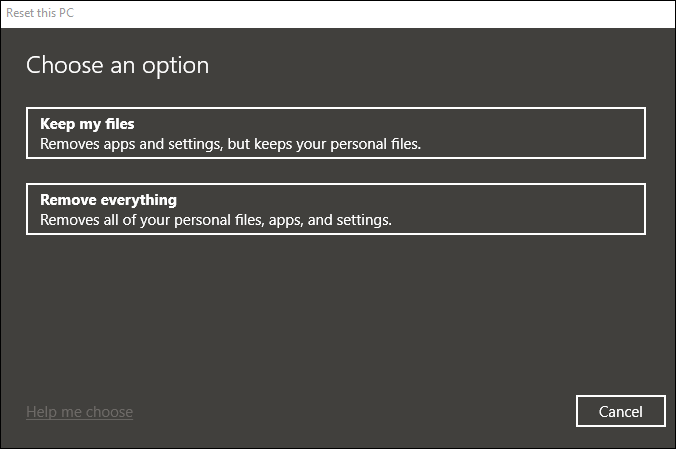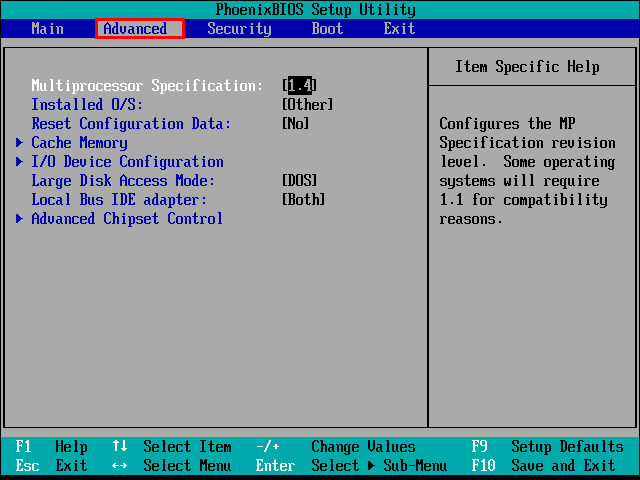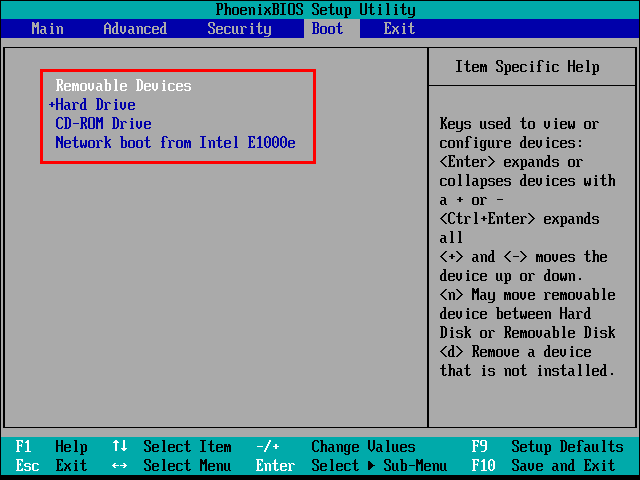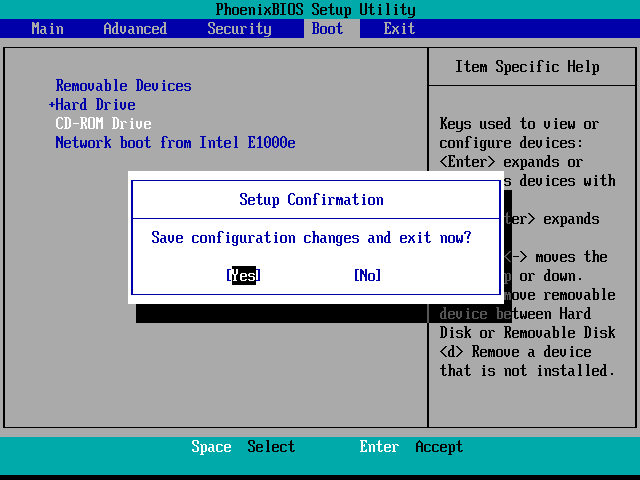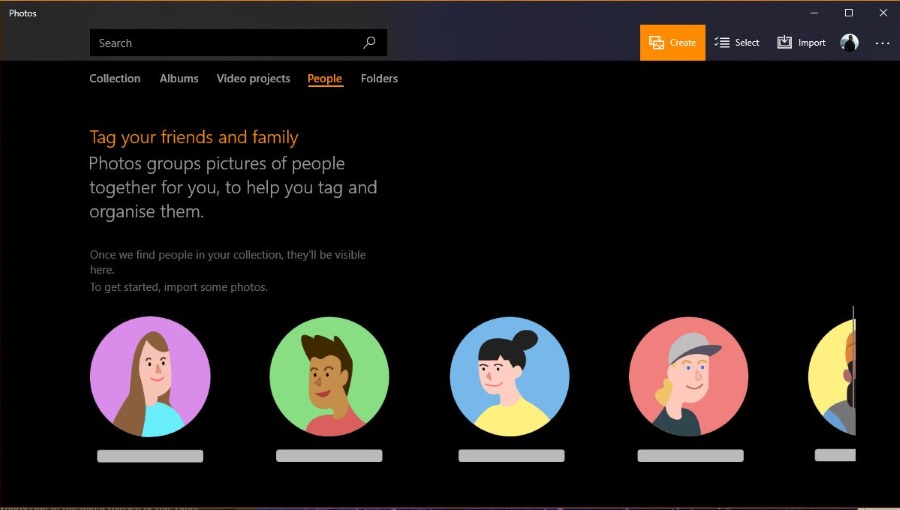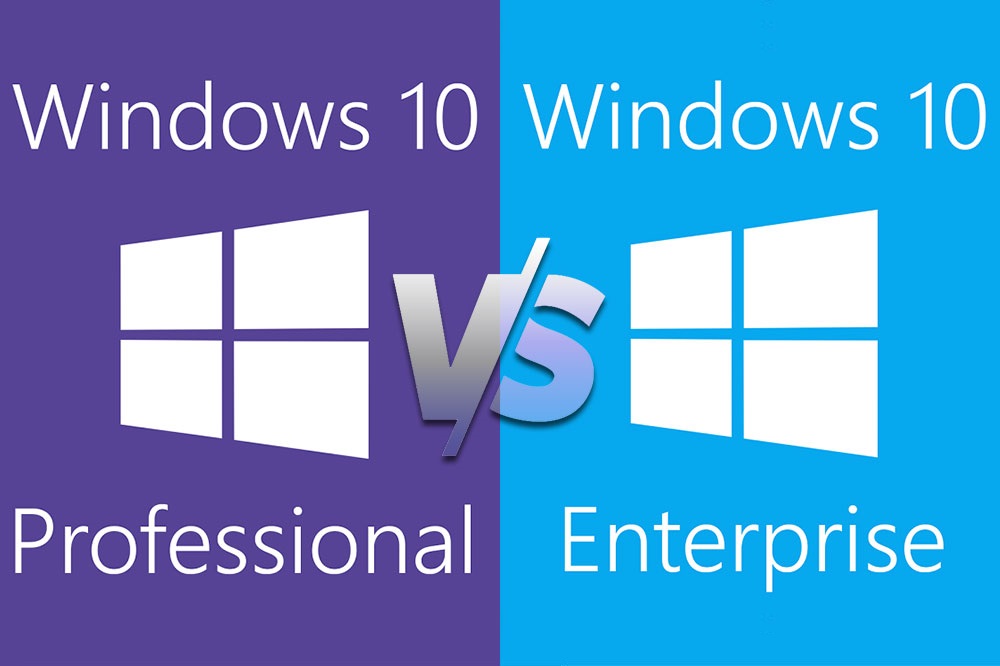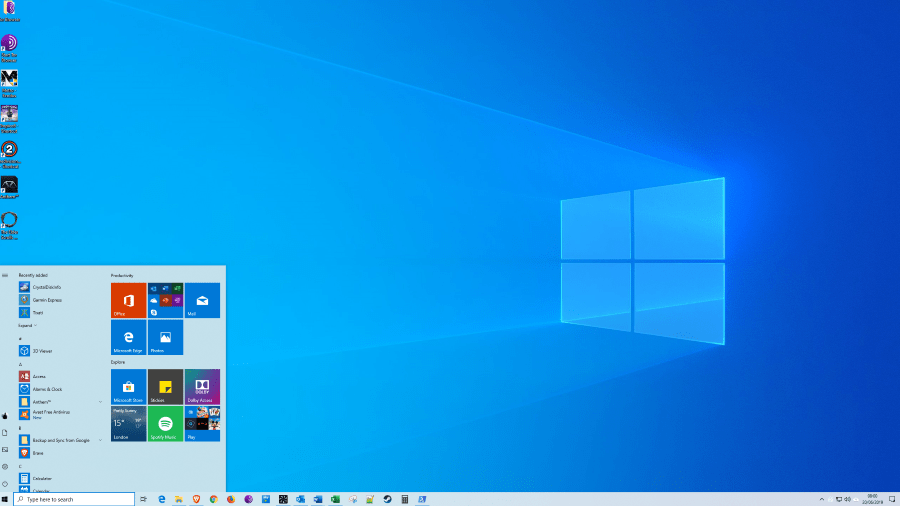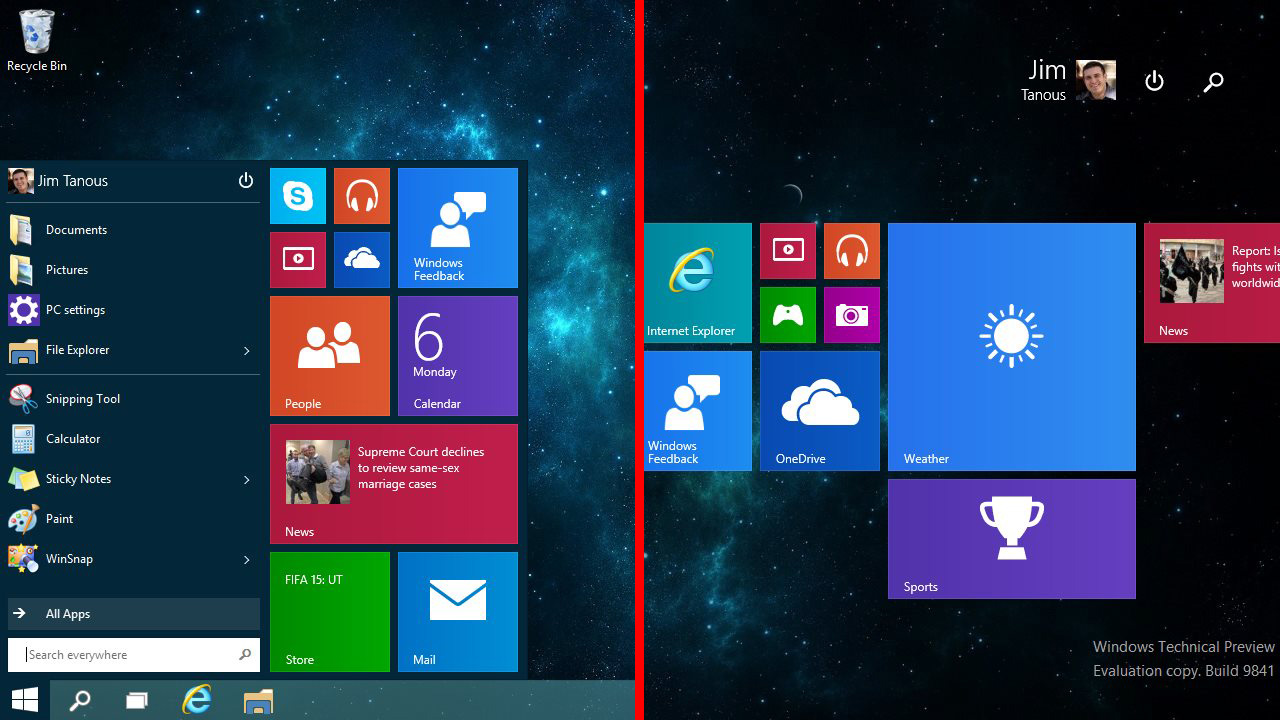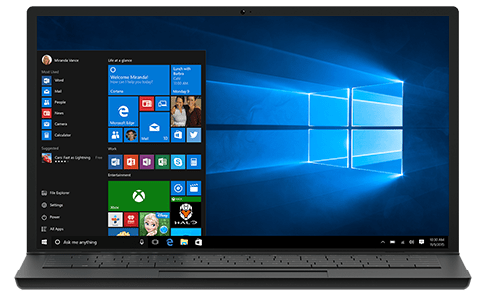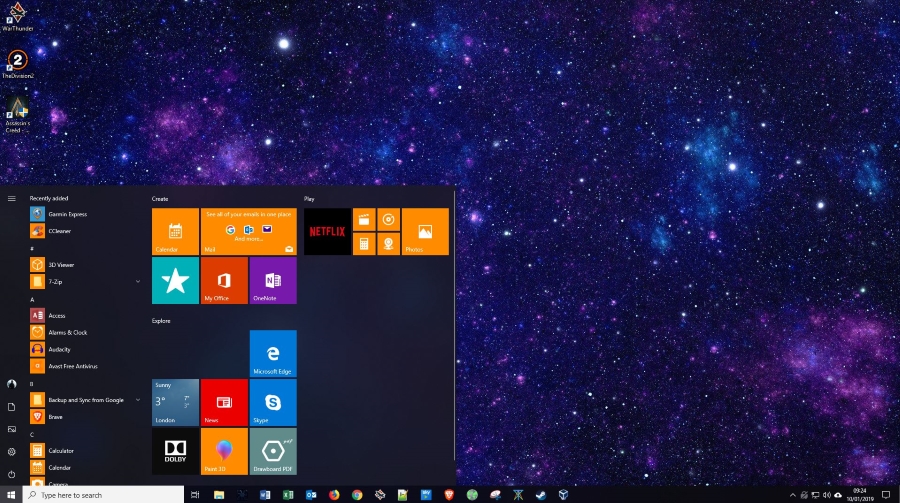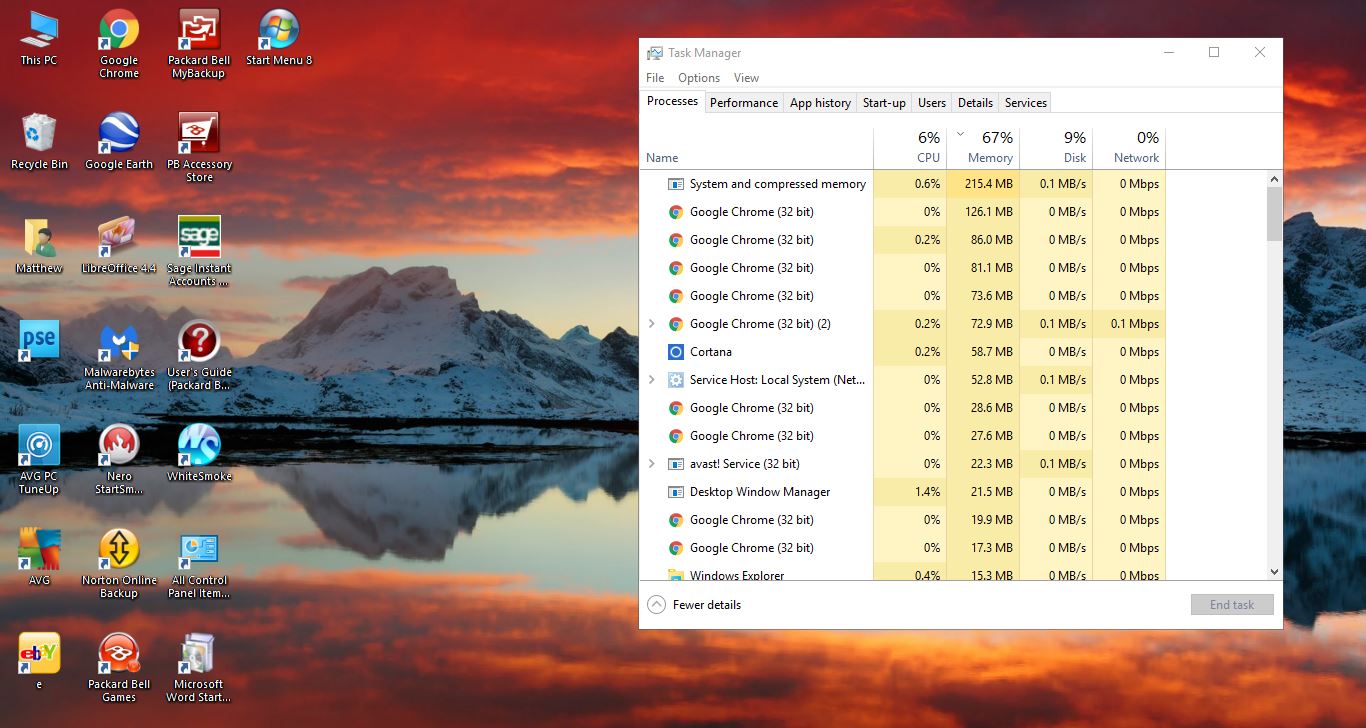Il existe de nombreuses raisons pour lesquelles vous voudriez effacer le disque dur de votre ordinateur.

Par exemple, vous avez peut-être acheté un nouvel ordinateur et souhaitez vous débarrasser de votre ancien. Mais d'abord, vous devez vous assurer que vos données - ou celles de votre entreprise ou de vos clients - ne tombent pas entre de mauvaises mains. Et la meilleure façon de le faire est d'effacer le disque dur.
Quelle que soit la raison, cet article vous guidera à travers les étapes nécessaires pour effacer votre disque dur en un rien de temps. Continuez à lire pour savoir comment.
Comment nettoyer un disque dur sous Windows 10
Les utilisateurs de Windows 10 trouveront le processus d'effacement du disque dur extrêmement simple. En fait, l'outil de récupération vous permettra de faire deux choses à la fois : réinitialiser votre PC s'il ne fonctionne pas correctement et effacer également le lecteur.
Cette option est excellente pour ceux qui envisagent de conserver l'ordinateur et souhaitent uniquement augmenter sa vitesse et ses performances. Il vous permet de choisir des dossiers et des fichiers spécifiques que vous souhaitez conserver et le processus de réinitialisation ne les affectera pas.
Voici ce que vous devez faire.
- Cliquez sur l'icône Windows sur le côté gauche de la barre des tâches.
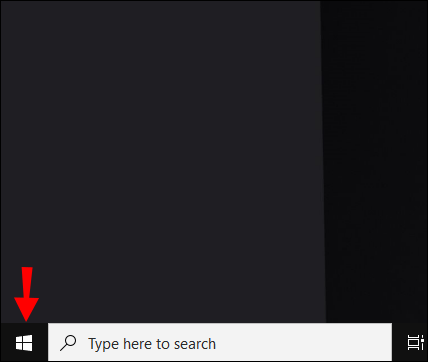
- Faites défiler pour trouver "Paramètres" ou cliquez sur l'icône d'engrenage sur le côté gauche du menu.
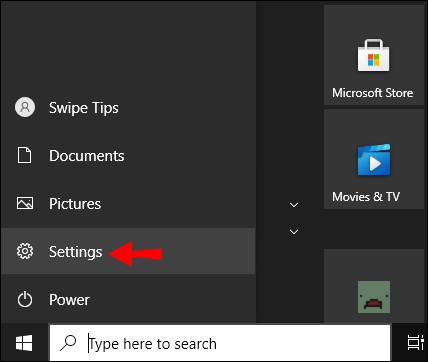
- Dans la fenêtre "Paramètres", sélectionnez "Mise à jour et sécurité".

- Cliquez sur "Récupération" et accédez à la première option: "Réinitialiser ce PC".
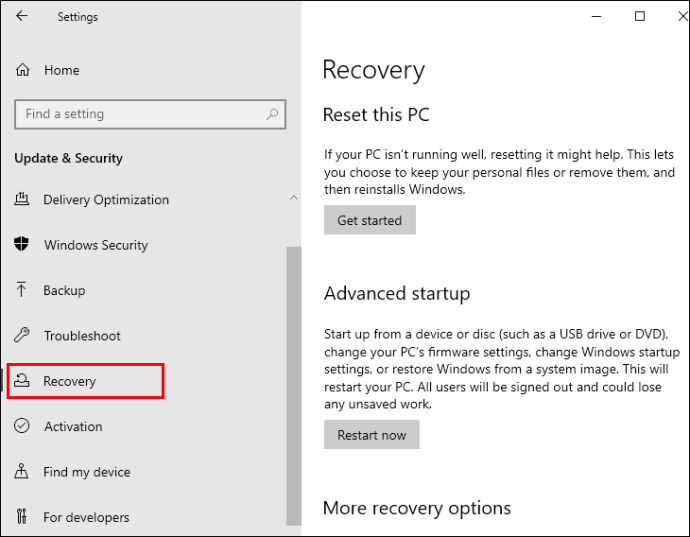
- Cliquez sur le bouton « Commencer » ci-dessous pour lancer le processus.
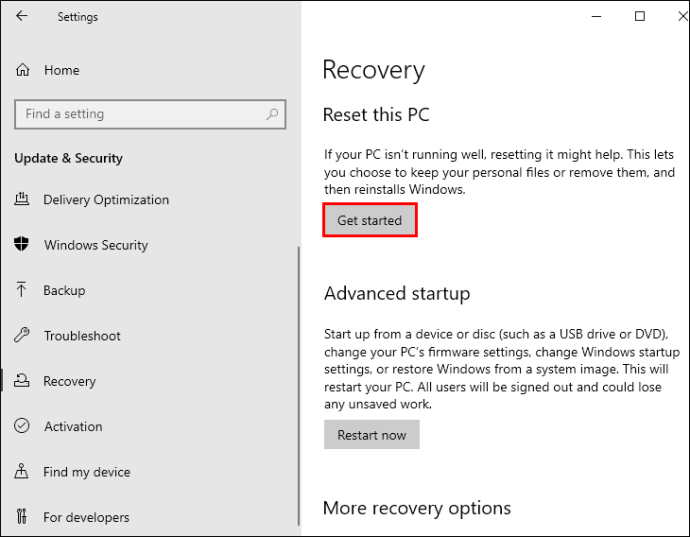
- Dans la fenêtre contextuelle, cliquez sur les fichiers personnels que vous souhaitez conserver et supprimez le reste. Ou choisissez l'option qui supprime tout de l'ordinateur.
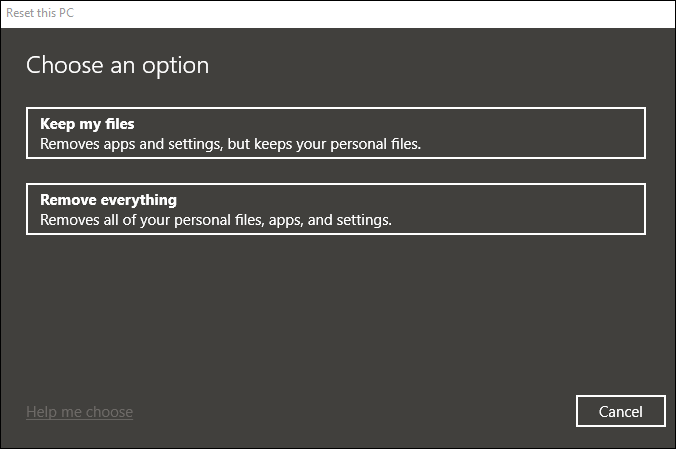
- La réinitialisation démarrera et Windows sera réinstallé. Vous pouvez maintenant configurer à nouveau le PC ou simplement éteindre l'ordinateur.
Comment nettoyer un disque dur sous Windows 8
Si votre ordinateur exécute Windows 8, assurez-vous d'avoir sauvegardé toutes les données que vous souhaitez conserver. Vous pouvez utiliser Google Drive ou un autre service cloud à cette fin.
Lorsque vous avez terminé, procédez à l'effacement du disque dur.
Pour Windows 8.1, le processus est similaire à celui décrit précédemment.
- Ouvrez la fenêtre "Paramètres" et cliquez sur "Modifier les paramètres du PC".
- Sélectionnez "Mise à jour et récupération" et à partir de là, choisissez "Récupération".
- Vous verrez trois options disponibles, alors décidez si vous souhaitez actualiser le PC, supprimer toutes les données et réinstaller Windows, ou ajuster d'autres paramètres.
- Si vous prévoyez de supprimer tous les fichiers et programmes, choisissez l'option "Supprimer tout" et sur l'écran suivant, sélectionnez "Nettoyer complètement le lecteur".
- Votre système d'exploitation sera entièrement effacé et réinstallé une fois que vous aurez confirmé cette action.
Pour Windows 8 standard, vous devrez peut-être télécharger un programme spécial qui détruit les données sur les disques durs. Par exemple, vous pouvez opter pour CBL Data Shredder, qui efface complètement votre disque dur.
Comment effacer un disque dur sans supprimer Windows
Windows 8 et 10 ne seront pas supprimés de votre ordinateur si vous suivez les instructions des sections ci-dessus. Après avoir choisi de supprimer vos données du disque dur, le système d'exploitation est réinstallé et vous pouvez le configurer à nouveau.
Cependant, si vous utilisez Windows 7, vous aurez besoin du disque d'installation du système d'exploitation. Si vous ne l'avez pas, vous devez créer une partition de récupération pour conserver des fichiers de disque dur spécifiques. C'est parce que cette version de Windows n'a pas l'outil de réinitialisation que les versions plus avancées font.
Comment nettoyer un disque dur sous Windows 7
- Lancez le Panneau de configuration.
- Sélectionnez "Récupération" et lorsqu'un nouvel écran s'ouvre, cliquez sur "Méthodes de récupération avancées".
- Si vous avez créé une partition de récupération, choisissez la première option. Si vous avez le disque d'installation, sélectionnez l'option numéro deux.
- Il vous sera demandé de sauvegarder vos données, alors cliquez sur « Ignorer ».
- Windows redémarrera et vous pourrez ensuite procéder à sa réinstallation de la manière que vous avez choisie.
Comment effacer un disque dur sous Windows XP
Pour effacer entièrement et définitivement toutes vos données de votre disque dur, vous devrez utiliser un programme tiers, comme avec Windows 8. Par exemple, vous pouvez choisir EaseUS, qui est fourni avec un essai gratuit.

Comment effacer un disque dur du BIOS
Vous ne pouvez pas effacer le disque dur directement à partir du BIOS. Cependant, vous pouvez utiliser un CD, un DVD ou une clé USB pour démarrer votre ordinateur, puis effacer le disque dur à partir de là.
- Allumez l'ordinateur et appuyez sur l'une des touches suivantes : F1, F2, F8 ou Suppr.
- Entrez les paramètres du BIOS.
- Choisissez "Fonctionnalités avancées du BIOS". Vous pouvez utiliser les touches fléchées pour le faire.
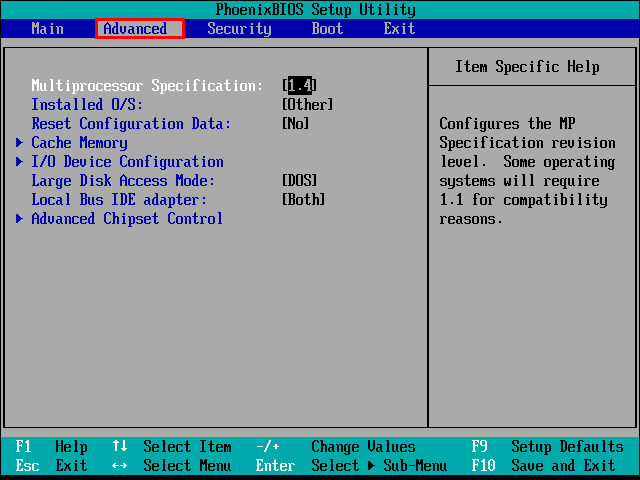
- Sélectionnez le périphérique de démarrage (selon celui que vous avez choisi).
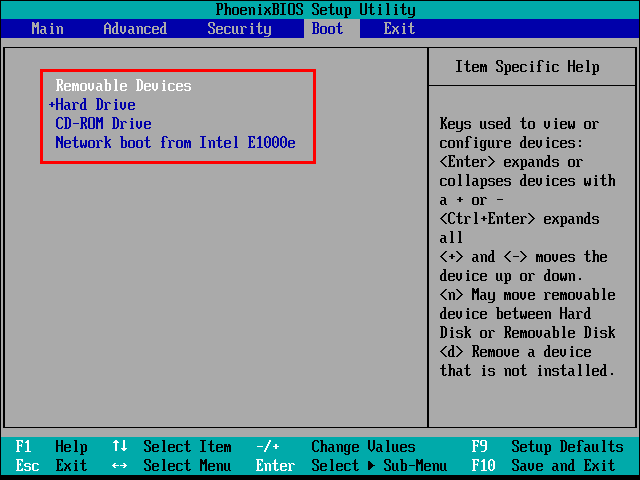
- Quittez maintenant cet écran et redémarrez l'ordinateur.
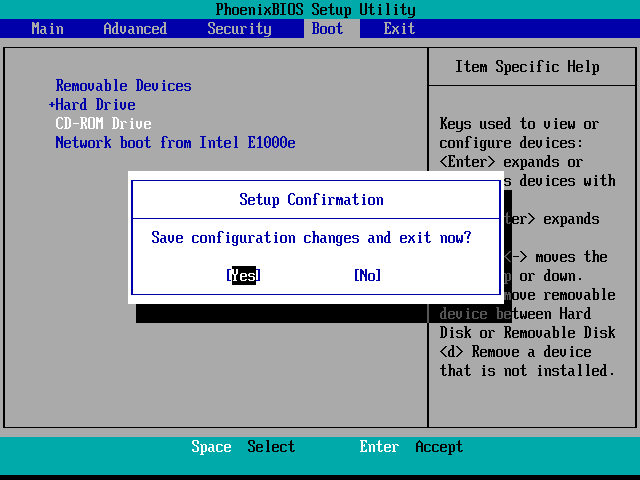
- Insérez l'appareil que vous avez choisi pour le redémarrage et laissez l'ordinateur démarrer à partir de celui-ci.
- Formatez le disque dur et le tour est joué.
Comment effacer un disque dur sur un ordinateur mort
Certaines personnes ne le savent peut-être pas, mais il est possible d'effacer le disque dur d'un ordinateur mort.
Le moyen le plus simple et le plus rapide de le faire est d'utiliser un programme tiers, tel que Darik's Boot et Nuke, connu sous le nom de DBN. Il est populaire parmi les utilisateurs d'ordinateurs du monde entier et peut être fait en quelques minutes.

Comment effacer un disque dur sur Mac
Si vous souhaitez effacer votre disque dur macOS, voici les instructions à suivre.
- Redémarrez votre ordinateur.
- Avant de voir le logo Apple à l'écran, appuyez simultanément sur les touches CMD (Commande) et R. Un menu apparaîtra sur votre écran. Sélectionnez « Utilitaire de disque » puis « Continuer ».
- Choisissez le lecteur que vous souhaitez effacer et choisissez "Effacer".
- Sélectionnez maintenant le nombre d'écrasements souhaités (un 7-pass est l'option la plus sûre, mais vous pouvez choisir en fonction de vos besoins) sous « Options de sécurité ».
- Cliquez sur « OK » pour confirmer.
FAQ supplémentaires
Voici quelques réponses supplémentaires à vos questions les plus fréquemment posées.
Quel est le meilleur logiciel pour effacer un disque dur ?
Les deux programmes que nous avons mentionnés dans cet article – CBL Data Shredder et EaseUS – ont une excellente réputation. Ils sont simples à télécharger et à utiliser. L'outil CBL est gratuit, tandis qu'EaseUS propose uniquement un essai gratuit.
Une réinitialisation d'usine efface-t-elle le disque dur ?
Non. Une réinitialisation des données d'usine conserve les données afin qu'elles puissent être restaurées. D'un autre côté, une fois que vous avez effectué l'effacement du disque dur, les fichiers et les applications que vous avez supprimés ne peuvent plus être récupérés.
L'essuyage d'un disque dur supprime-t-il tout ?
Selon le système d'exploitation de votre ordinateur et l'option que vous choisissez, l'effacement d'un disque dur peut en effet tout supprimer. Cependant, si vous souhaitez conserver vos fichiers personnels et ne supprimer que les applications et restaurer les paramètres d'origine, vous pouvez le faire sous Windows 8 et 10, par exemple.
Comment puis-je effacer mon SSD ?
Lors de l'effacement de votre SSD, il est assez facile de supprimer accidentellement quelque chose que vous ne vouliez pas ou de ne pas sauvegarder correctement vos données. C'est pourquoi le moyen le plus sûr et le plus simple d'effacer votre SSD est d'utiliser les utilitaires du fabricant. u003cbru003e Par exemple, si vous avez un SSD Samsung, vous pouvez utiliser le u003ca href=u0022//www.samsung.com/semiconductor/minisite/ssd/ download/tools/u0022 target=u0022_blanku0022 rel=u0022noreferrer noopeneru0022u003eSamsung Magician Softwareu003c/au003e.
Assurez-vous que vous voulez vraiment le faire
Il y a deux choses à retenir lorsque vous nettoyez votre disque dur : Assurez-vous de savoir pourquoi vous voulez le faire et n'oubliez pas de sauvegarder vos données au préalable si nécessaire.
Les utilisateurs de Windows 8 et 10 ont une tâche plus facile car il existe une option pour conserver des données spécifiques. Néanmoins, que vous souhaitiez tout supprimer ou non, vous devez vous assurer que c'est vraiment ce que vous voulez faire. Une fois que vous avez fait ce dernier clic, vous ne pouvez plus revenir en arrière. Envisagez d'abord d'autres options, telles que la réinitialisation de votre ordinateur aux paramètres d'usine d'origine.
Quel système d'exploitation utilise votre ordinateur ? Laquelle des méthodes pensez-vous choisir ? Faites-nous savoir dans la section commentaires ci-dessous.